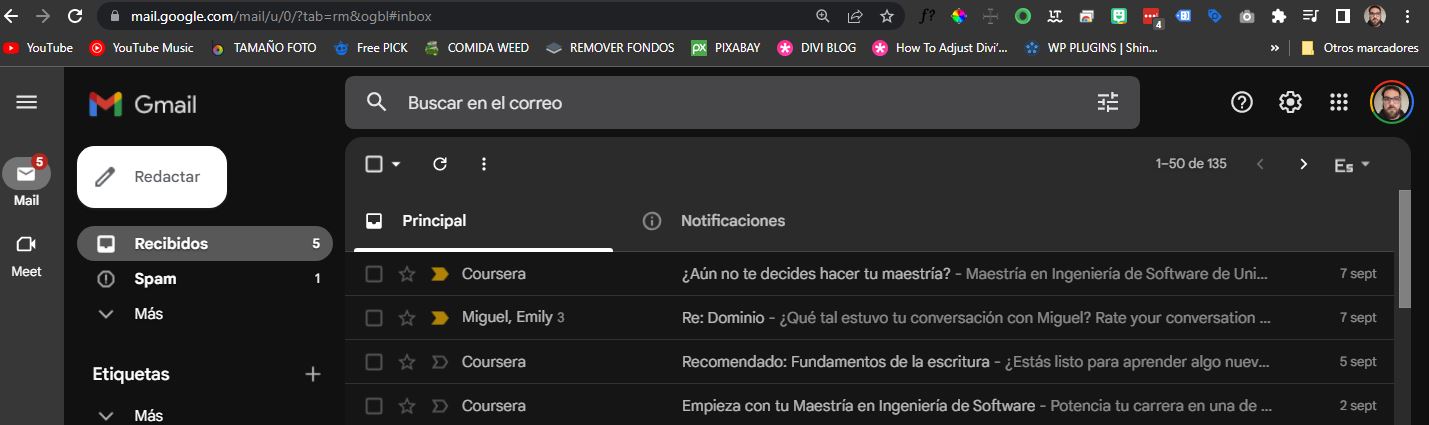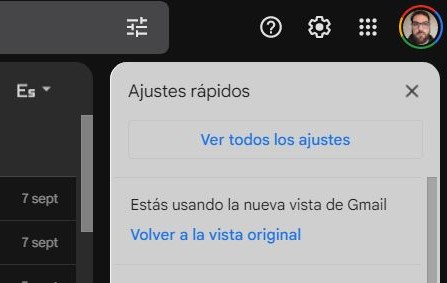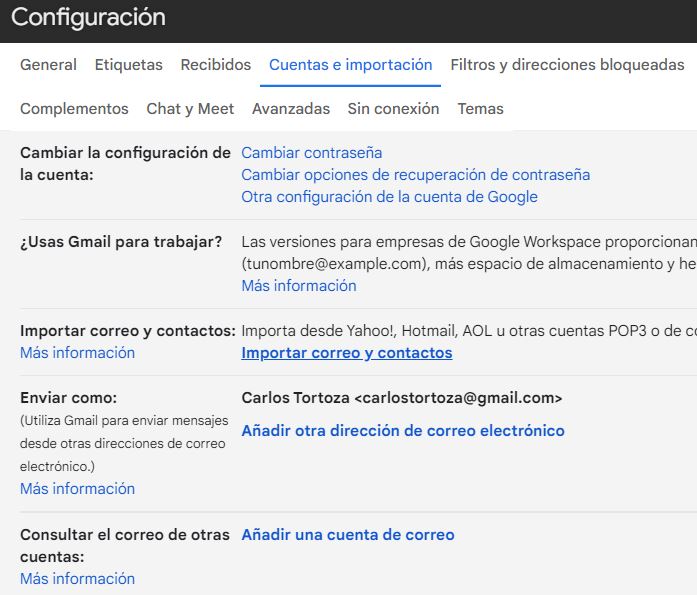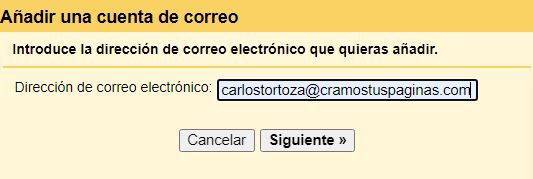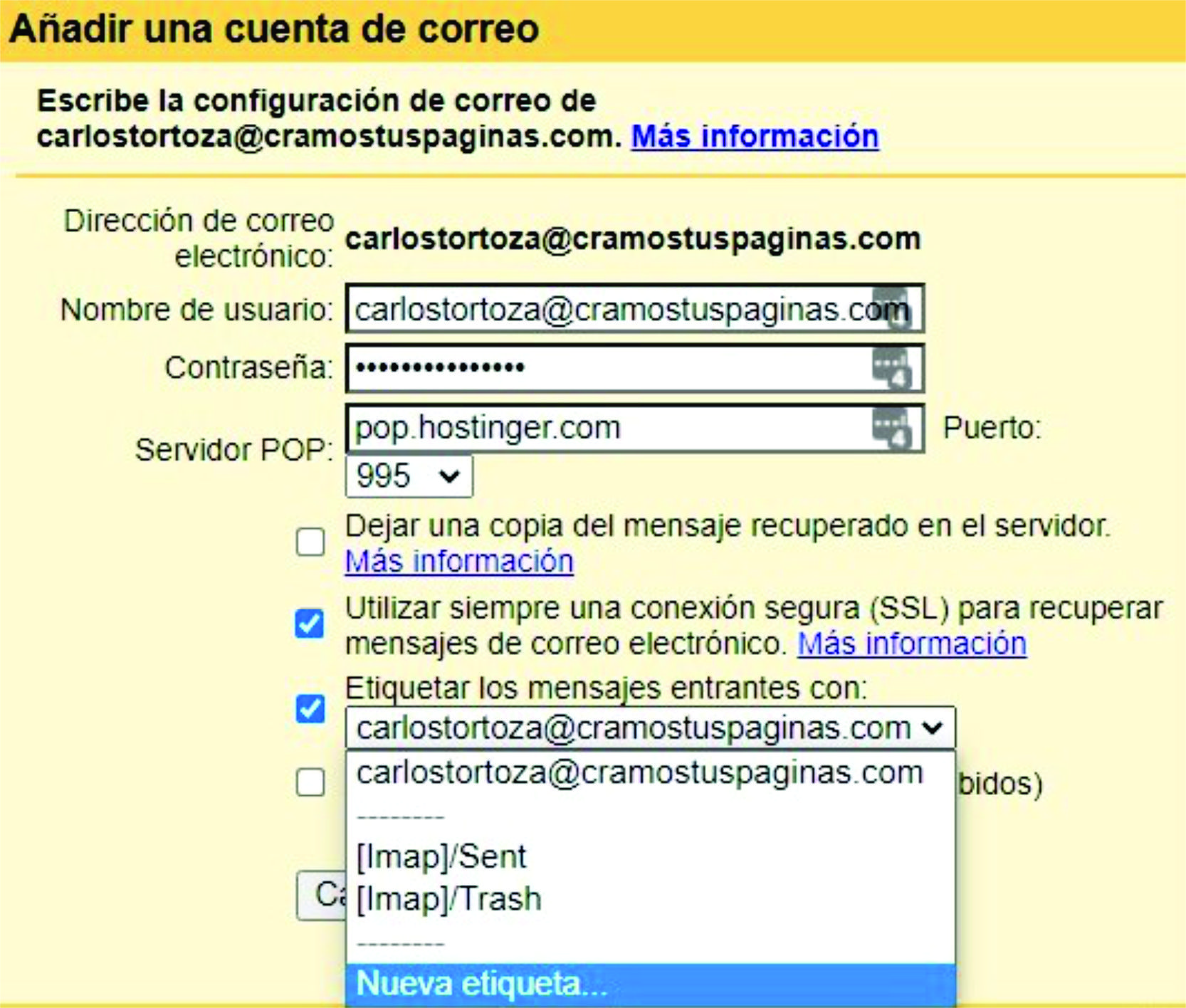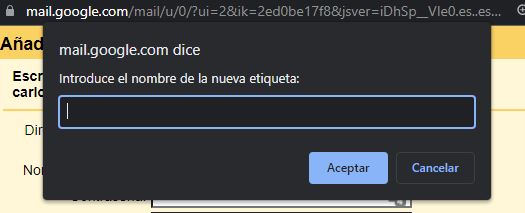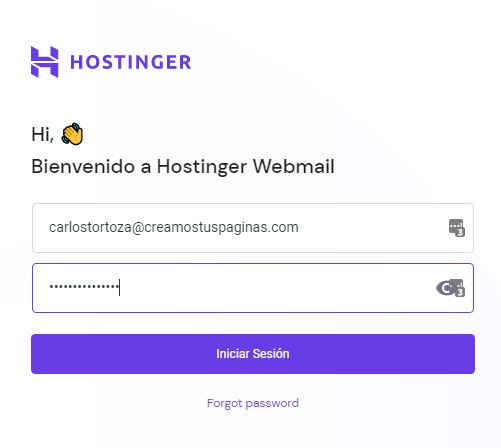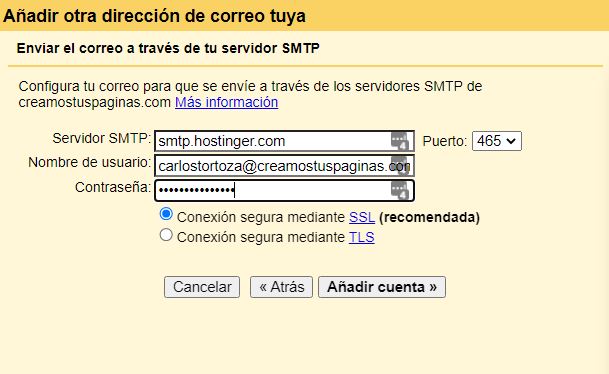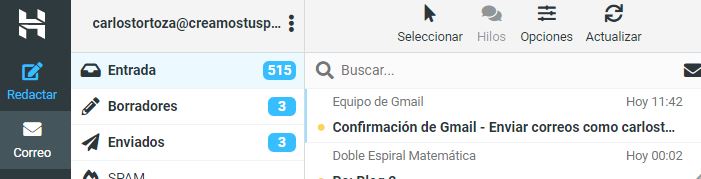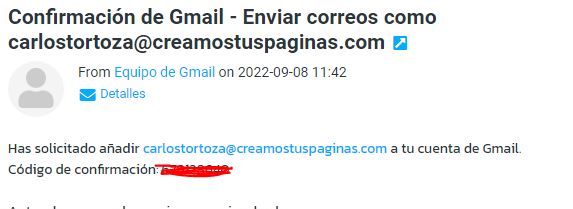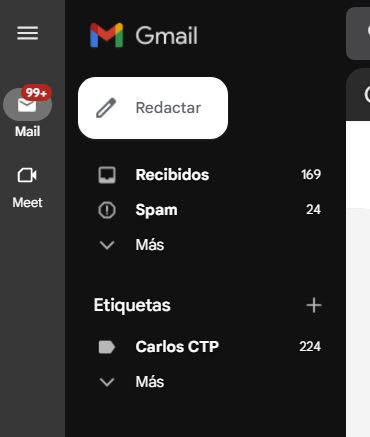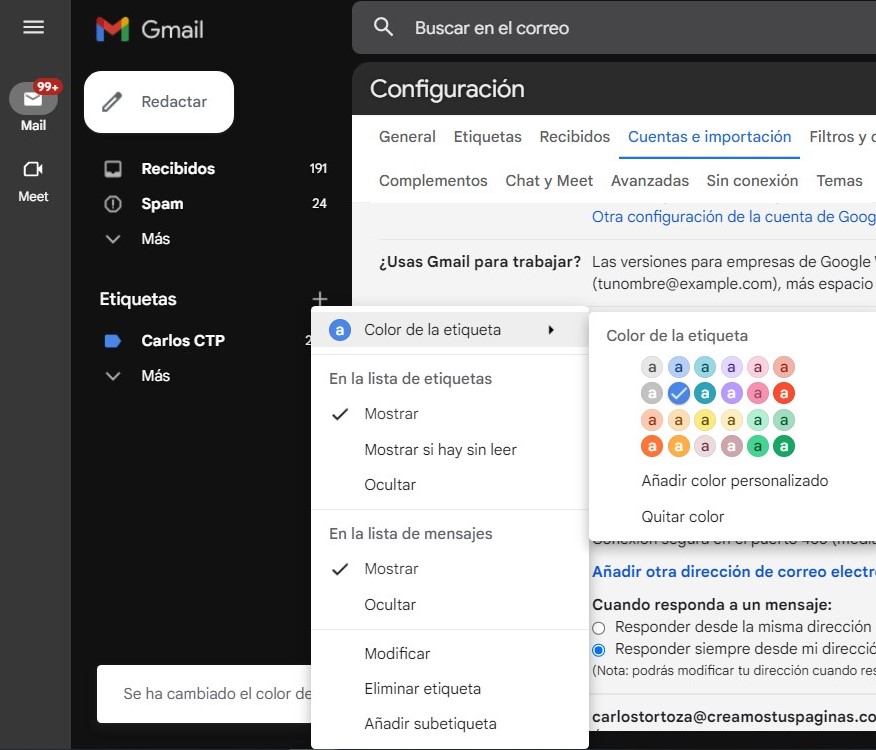Configurar Correo Electrónico en Gmail
Si solo utilizas tu Gmail privado y no quieres revisar correos en otro programa, puedes configurar tu correo para que Gmail lo revise por ti y tu sigas igual como siempre.
Si tienes alguna duda escribenos a [email protected]
Paso 1:
Entra a tu cuenta Gmail y ubica el icono de ajustes en la parte superior derecha
Paso 2:
Selecciona “Ver todos los ajustes”.
Paso 3:
Selecciona “Cuentas e Importación”, seguido “Consultar el correo de otras cuentas” cliqueas «Añadir una cuenta de correo«.
Paso 4:
Al abrirse esta ventana ingrese su correo corporativo seguido presionar siguiente.
Paso 5
Aquí simplemente tiene que hacer click en “Siguiente”.
Paso 6:
Ingresar en:
Nombre de Usuario: Tu correo electrónico completo.
Contraseña: Tu contraseña.
Puerto: 995.
Servidor POP: pop.hostinger.com
Tickets:
- Utilizar siempre una conexión segura (SSL) para recuperar mensajes de correos electrónico. Marcar.
- Etiquetar los mensajes entrantes con. Si, y crear una etiqueta. Lo recomendamos 100% para que puedas encontrar más fácil tus correos. Aqui se te desplegarán unas opciones y seleccionar NUEVA ETIQUETA.
- Archivar los mensajes entrantes. Esto es opcional. Si dejas el ticket anterior activado solo vas a ver los correos en esa carpeta.
Paso 7:
Te aparecerá este recuadro donde le colocarás el nombre que quieras, para identificar los correos corporativos que lleguen a tu bandeja.
Paso 8
Te saldrá esta ventana que te pregunta si ¿quieres enviar correos desde esa misma cuenta que estás consultando correos?, si tu respuesta es SI (Recomendado), dile que si quieres y presiona Siguiente.
Paso 9
Aquí tienes que escribir tu nombre. O el nombre que quieres con el que reciba la otra persona tus correos. Dejar ticket y click en “Siguiente Paso”.
Paso 10
Vas a pausar el proceso y abrir otra ventana en tu explorador e ingresar en la URL mail.hostinger.com
Paso 11
te aparecerá esto donde vas a colocar tu correo corporativo que estás configurando en gmail junto a la clave e iniciar sesión.
Paso 12
De vuelta con la ventana de Gmail esta es la configuración para enviar tus mails con tu correo nuevo.
Servidor SMTP: smtp.hostinger.com
Nombre de Usuario: Tu correo electrónico completo.
Contraseña: Tu contraseña.
Puerto: 465
Conexión segura SSL.
Paso 13
Para terminar, Gmail quiere confirmar que tú eres el dueño del correo que estás configurando y tienes que buscar el correo que te enviaron.
Paso 14
No cierres la ventanita en la que hemos estado configurando y vuelve a tu bandeja de entrada que abriste previamente y busca el correo de Confirmación de Gmail donde te dará un código que debes colocar en la ventana amarilla, y presionar Verificar.
Paso 15
Vuelve a tu bandeja de entrada Gmail, y al costado Izquierdo verás una sección que se llama Etiquetas, ahí encontrarás la que creaste.
Paso 16
Puedes cambiar el color de la etiqueta para encontrar los correos más fácilmente haciendo clic en los 3 puntitos junto a la etiqueta.